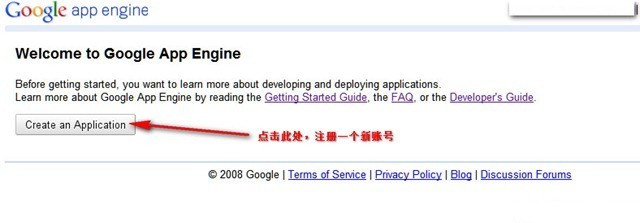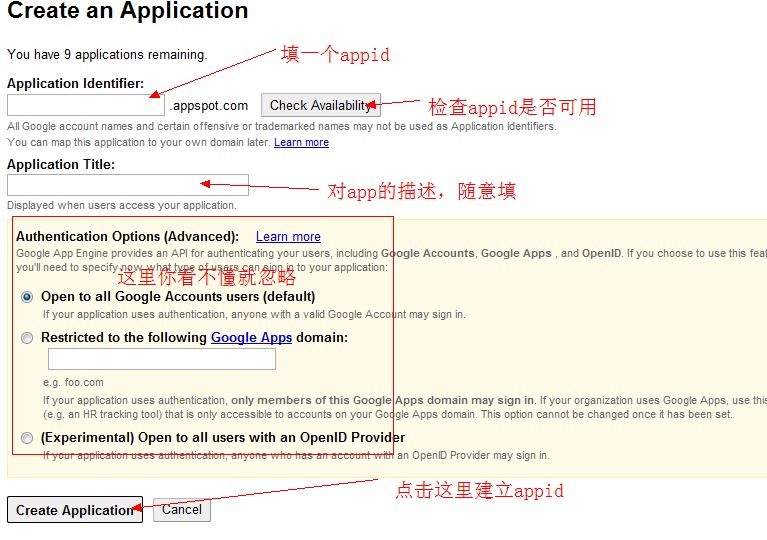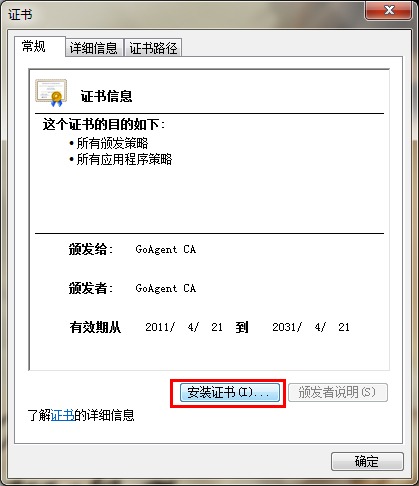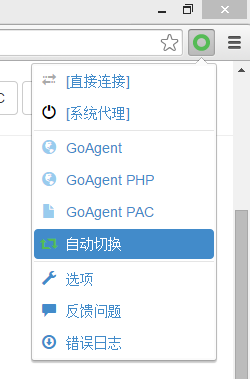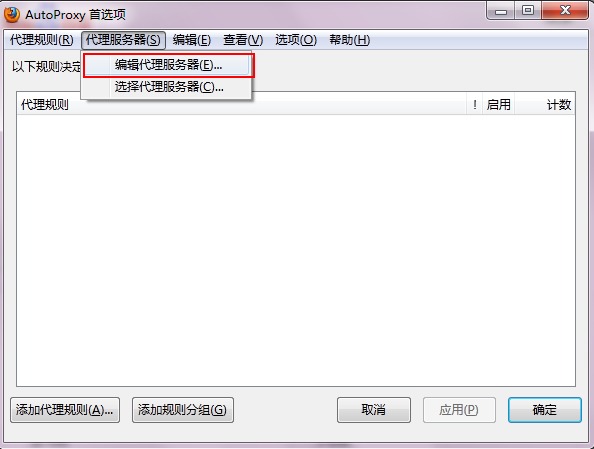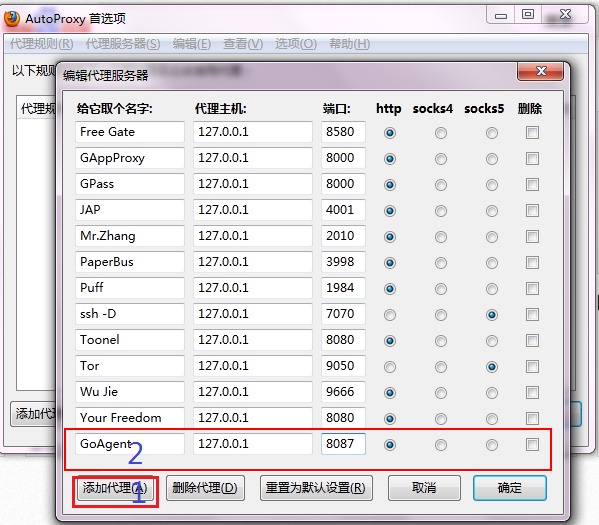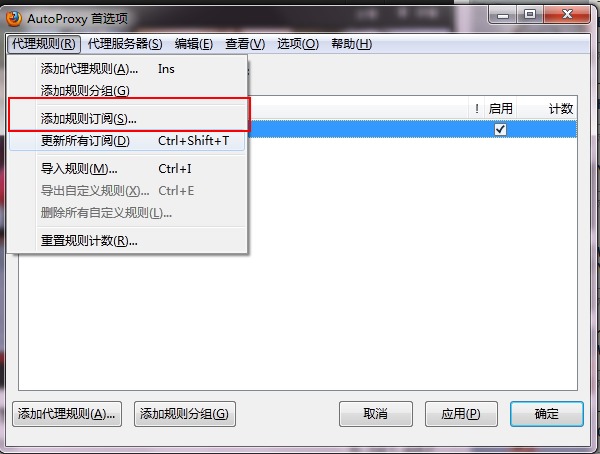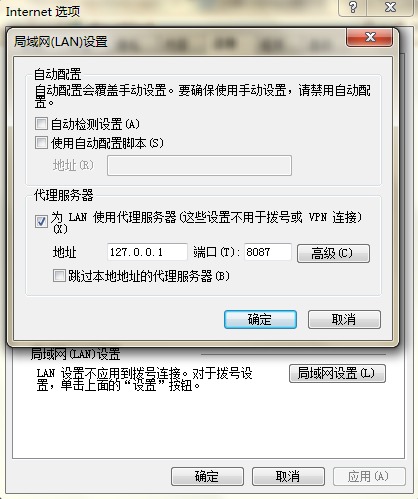转GoAgent使用教程:翻墙并没有那么难
最近不知道什么原因,浏览外网被“墙”得特别厉害。昨晚小编潜心的研究了一下GoAgent的相关文章,发现其实整个设置过程也很简单,只是一些网站没有表达清楚而已。为了畅通地看墙外风景,大家还是跟小编来弄一个自己专属的GoAgent吧。
工具/原料
google chrome
webfreer浏览器
goagent
方法/步骤
图文教程
一、申请 Google App Engine 并创建 appid
下载webfreer浏览器安装后操作下面步骤,Web Freer 1.1下载
申请注册一个 Google App Engine 账号。没有 Gmail 账号先注册一个, 用你的 Gmail 账号登录。

接下来的页面,输入你的手机号码,需要注意的是,手机号码前面要+86(中国区号) 格式如:+86 13888888888。
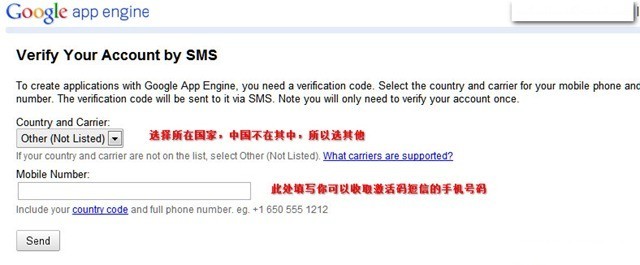
然后等待收取手机短信,收到短信后(一串数字号码)填入下图表单,点 send 提交.(有的手机收不到信息,到https://appengine.google.com/waitlist/sms_issues 提交该情况,一个工作日就能收到谷歌提示Google App Engine成功开通)。
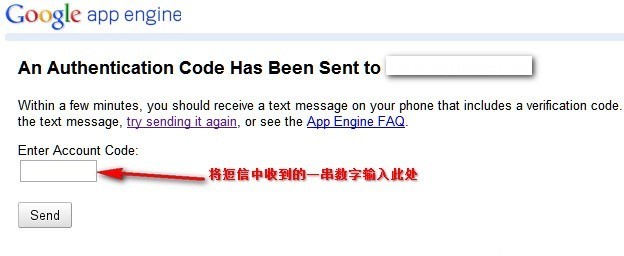
提交完成之后,GAE 账号即被激活,然后就可以创建新的应用程序了。转入 "My Applications" 页面,点击 "Create an Application" 新建应用

二、下载 goagent 并上传至 Google App Engine
下载 goagent 并解压,https://github.com/goagent/goagent
编辑 local\proxy.ini,把其中 appid = goagent 中的 goagent 改成你之前申请的应用的 appid (用 windows 的记事本也可以)
[gae] appid = appid1|appid2|appid3
如果要使用多个appid,appid之间用|隔开,如:appid1|appid2|appid3,每个 appid 必须确认上传成功才能使用
运行 goagent.exe(Linux 用python运行XXX/local文件下的goagent-gtk.py来启动goagent)
上传
Windows 用户:双击 server 文件夹下的 uploader.bat,输入你上步创建的 appid (同时上传多 appid 在 appid 之间用 | 隔开,一次只能上传同一个谷歌帐户下的 appid )填完按回车。根据提示填你的谷歌帐户邮箱地址,填完按回车。根据提示填你的谷歌帐户密码(注意:如果开启了两步验证,密码应为16位的应用程序专用密码而非谷歌帐户密码,否则会出现 AttributeError: can't set attribute 错误),填完按回车。
如遇到上传困难的情况,可以先运行 goagent.exe(要先修改 appid )再运行 uploader.bat
三、运行客户端
Windows 用户运行 local 文件夹中的 goagent.exe,Linux/MacOSX 用户运行 python proxy.py
设置浏览器或其他需要代理的程序代理地址为 127.0.0.1:8087
注意:使用过程中要一直运行 goagent.exe/proxy.py
代理地址 127.0.0.1:8087;如需使用 PAC,设置pac地址为 http://127.0.0.1:8086/proxy.pac
也可以配合 SwitchyOmega/FoxyProxy 等浏览器扩展 (SwitchyOmega 用户可从 local 文件夹中的 SwitchyOptions.bak 文件导入配置)
导入证书
浏览器设置方法
使用 GoAgent 自带代理设置功能
该功能可以为 IE 内核浏览器和未安装代理类扩展的 Chrome/Opera 等默认使用 IE 代理的浏览器和软件设置代理,但不能给 FireFox 设置代理
右击 GoAgent 托盘图标,在 "设置IE代理" 菜单中选择要使用的模式。
禁用代理 什么也不做,需要用户自己手动为软件设置代理
http://127.0.0.1:8086/proxy.pac 使用自带的PAC自动判断是否使用代理
127.0.0.1:8087 全部使用 GoAgent 代理
谷歌 Chrome 配合 SwitchyOmega 扩展
GoAgent 模式 除匹配 proxy.ini 中 profile 的直连外,其他全部通过 GAE
GoAgent PAAS 模式 全部通过 PAAS
GoAgent PAC 模式 根据 GoAgent 自带的 PAC 文件自动判断是否经过代理
自动切换模式 根据切换规则自动选择是否进行代理,并根据所设情景模式自动选择使用何种代理
遇到规则中没有的,可以使用扩展的 "新建规则" 按钮自行添加,选情景模式为 "GoAgent" ,使用此模式可以方便的定制自己的代理切换规则
如果设置无误但浏览器提示错误 130 无法连接到代理服务器,可以将自己的设置导出之后卸载重装
如果遇到无法更新规则列表,可以先运行 goagent,并把浏览器代理设置为 GoAgent 模式再更新规则,不更新规则只会影响自动切换模式,不会影响其他模式的使用,若确实无法更新也可不更新,直接把扩展设置为 GoAgent PAC 模式即可
浏览到 SwitchyOptions.bak,点击确定导入设置
更新自动切换规则(如果遇到无法更新规则列表,可以先运行 goagent ,并把浏览器代理设置为 GoAgent 模式再更新规则,不更新规则只会影响自动切换模式,不会影响其他模式的使用,若确实无法更新也可不更新,直接使用 PAC 模式即可)
安装扩展
下载 SwitchyOmega.crx, 地址栏输入 Chrome://extensions/ 后按回车,打开扩展管理页,拖拽 SwitchyOmega.crx 到该页面之后点击确定即可安装,扩展也可以从 Chrome 应用商店 获得

导入设置
Firefox 配合 FoxyProxy 扩展
这里以添加 gfwlist 为例,你也可以自行添加其他规则订阅
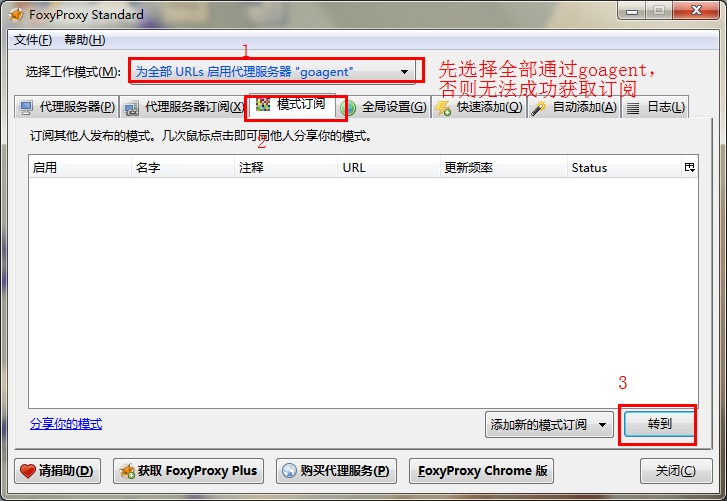



安装扩展 https://addons.mozilla.org/zh-cn/firefox/addon/foxyproxy-standard/
添加代理规则订阅(可选)
更多设置请自行探究
Firefox 配合 AutoProxy 扩展(新版Firefox请将此扩展升级至最新版)
自动模式 根据规则自行选择是否使用代理
全局模式 全部使用代理
禁用代理 全部不使用代理
opera 浏览器设置
IE浏览器设置
工具->Internet 选项->连接,局域网用户单击"局域网设置"。宽带用户选中自己正在使用的宽带连接之后单击"设置",不要选 "局域网设置"
局域网用户设置方法
宽带用户设置方法
不使用时要将IE恢复无代理状态
适用环境
适用:浏览器,支持 http 代理的下载软件等
不适用:游戏客户端等需要稳定网络的程序,QQ,Tor(验证证书)。待添加。。。
关于软件更新
更新历史中带有[是]则需要重新上传,否则不用重新上传。注意:是否需要重新上传是相对于前一版的,若你之前版本与当前版本之间某一版或多版带有[是]仍然需要重新上传。
appid 并不绑定任何客户端,如果本次更新无需重新上传,只需修改 proxy.ini 中的 appid 即可使用。同样,你也可以把 appid 共享给朋友,或者在自己其他机器上使用,一个 appid 可以多人多机器同时使用,在无需更新服务端的情况下,只需成功上传一次即可。在没有设定密码的情况下,只需要知道 appid 就可以使用你的 appid 的流量,为防止被盗用可以加上密码。
goagent 每一版下载的都是全部文件,你可以选择覆盖原文件或者将新版放另一个文件夹,旧版你可以选择留存或者删除,修改新版 proxy.ini 中相关设置即可运行。如果旧版添加了开机启动,需要将旧开机启动删除。如果旧版已经在运行,需先将旧版关闭。
如果之前版本没有ssl错误,使用新版出现 ssl 错误可以把原来的 CA.crt 和 certs 文件夹内的文件覆盖当前的这些文件。或者将 CA.crt 和 certs 文件夹删除,同时删除浏览器中所有goagent ca 的证书,再重启 goagent,会生成新证书,重启浏览器再导入新证书即可。浏览器证书中只能有一个 goagent ca 的证书。
郑重声明:本站内容如果来自互联网及其他传播媒体,其版权均属原媒体及文章作者所有。转载目的在于传递更多信息及用于网络分享,并不代表本站赞同其观点和对其真实性负责,也不构成任何其他建议。